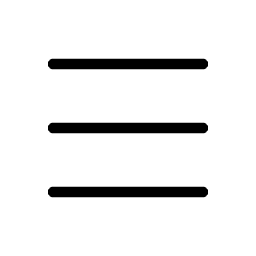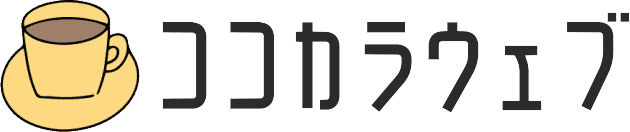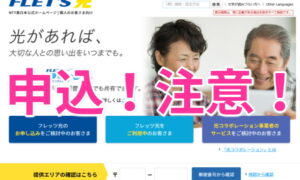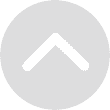Windows10のデスクトップの壁紙を更新以前の背景画像に戻す方法

Windows10のアップデートで、パソコンのデスクトップの壁紙が変わってしまったので、前のバージョンに戻しました。
以前の背景画像のほうが、色が暗くてデスクトップのファイルが見やすいです。
つまり、これをこうする。

という感じです。
手順は、
1.古い背景画像を探す
2.画像をピクチャフォルダにコピーする
3.デスクトップの背景画像として表示させる
です。
1.古い背景画像を探す
古い画像の保存場所は、
C:\Windows.old\Users\ユーザー名\AppData\Roaming\Microsoft\Windows\Themes\CachedFiles
という場所にあります。
エクスプローラーを起動して、上の「表示」タブから「隠しファイル」にチェックを入れます。
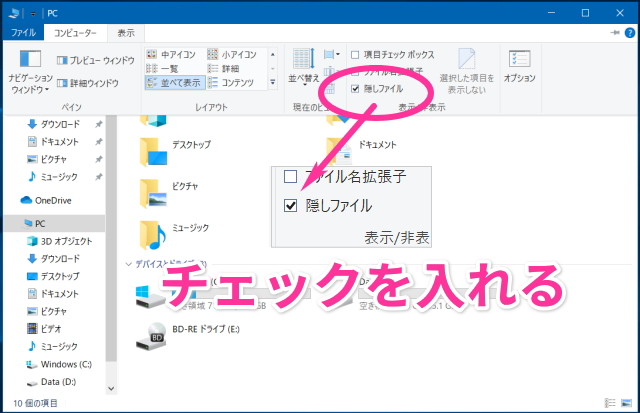
「Windows(C:)」を開きます。
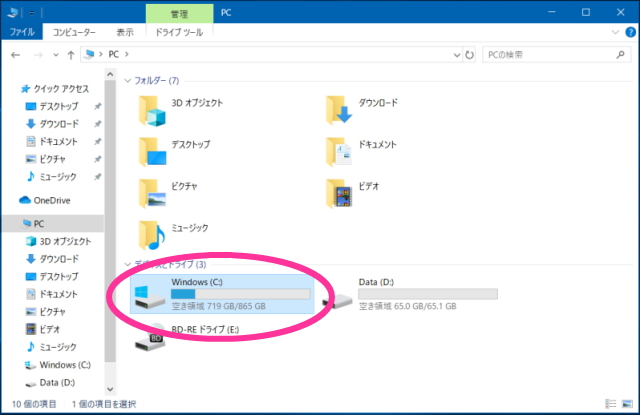
「Windows.old」があります。このフォルダはWindowsアップデートから1か月ぐらいで消えてしまうらしいです。
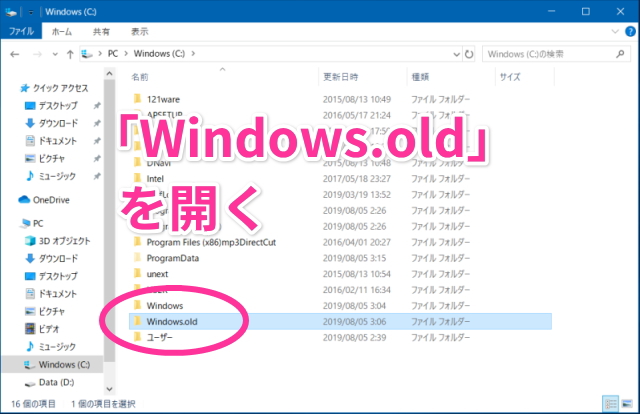
「Windows.old」を開いたら、
順番に、
「ユーザー」→「自分のユーザー名」→「AppData」→「Roming」→「Microsoft」→「Windows」→「Theme」→「CachedFiles」
とフォルダを開いていくと、以前の背景画像のファイルがあります。
2.画像をピクチャフォルダにコピーする
画像を右クリックしてコピーします。
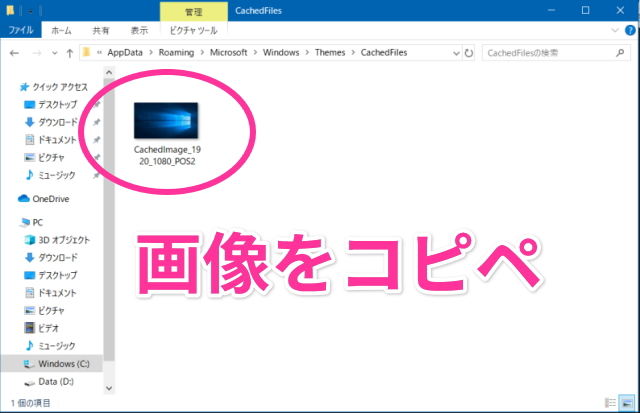
ピクチャフォルダや、いつも画像を保存してあるフォルダに貼り付けます。
画像がぼやけてよく見えなくて、「この画像かどうかわからない」という場合は、下の画像をクリックすると画像が拡大します。
※サイズが大きいので注意してください(1920x1080px,108KB)

3.デスクトップの背景画像として表示させる
デスクトップを表示させ、右クリックで「個人用設定」をクリックして開きます。
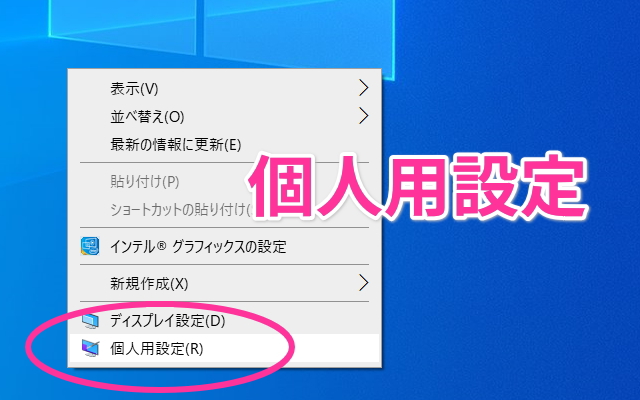
メニューから「背景」を選択します。
「参照」をクリックして、保存した以前の背景画像を選択して「画像を選ぶ」をクリックします。

これで、以前の背景画像が適用されます。